- 将帖子标记为未读
- 将此主题添加到书签
- 订阅此主题
- 禁止
- 订阅此主题的 RSS 提要
- 高亮显示此贴
- 打印此贴
- 标记帖子
『已解决』—打印文档和图片都正常,打印插入图片的文档图片会放大导致打印不全
发布时间 2019-11-01 11:27:24
最近发现一个问题,只要Word里面有插入图片打印文字部分都正常的,但是图片变得很大导致只能打印一部分,一开始尝试编辑图片大小发现没有效果,也试过重装驱动也不行,后来终于研究出来了,还是软件兼容问题。
Word版本如果是老的Office2003创建文档(格式doc)就很容易出现这种问题,如果用WPS或者新一点的Office版本就正常。一些已经创建的文档也可以用WPS或新的Office软件转存格式为docx就好了。
或者转换格式另存为PDF也可以解决这个问题,注意Office 2003是没有另存为PDF选项的,只有新一点的Office或者WPS才有。如果真的还在用Office 2003的话建议能换还是换吧,毕竟已经9102年了。
如果真的还是有问题,还有一个终极解决方案,添加打印机替代驱动。M126打印机可以用P1108的驱动来实现打印,实测兼容性比本身驱动要好。进入HP官网hp.com点击网页右上角软件和驱动程序,输入P1108然后进入下载界面驱动下载全功能驱动,大概143M左右。
下载后不要双击运行,先把文件放入文件夹,然后右键解压此exe文件,驱动虽然是exe执行文件,但是安装解压软件是可以解压的。
解压以后在设备和打印机界面添加打印机,如果是WIN10选择我需要的打印机未列出(WIN7选择添加本地打印机),然后选择通过手动添加打印机(最后一项)然后使用现有端口选择对应打印端口,如果不知道该选什么,请选中M126图标右键选择打印机属性,查看端口列表里面打勾的端口是什么就选这个。
后面的驱动选择请点击右下角从磁盘安装,点击浏览以后找到解压文件夹里面的Autorun.inf文件打开。
然后再驱动列表中选择P1108点击下一步一直到完成,不过注意不要启用共享也不要先测试打印。
添加完成可以看到新的1108打印机图标,同样是选中后右键选择打印机属性,在端口中将右下角的启用双向支持取消后点击确定,然后测试打印。由于使用的是替代驱动,机型不符,这个双向支持如果不取消会严重影响打印速度。
以上就是对于此问题我的经验总结,希望对碰到此问题的其他朋友有所帮助。

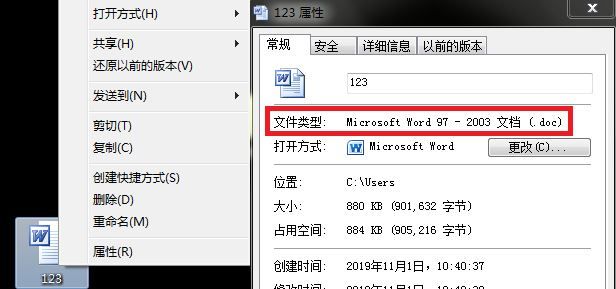
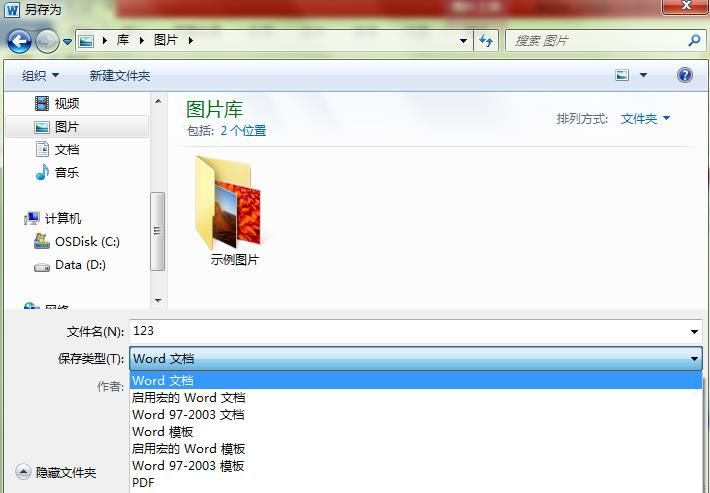
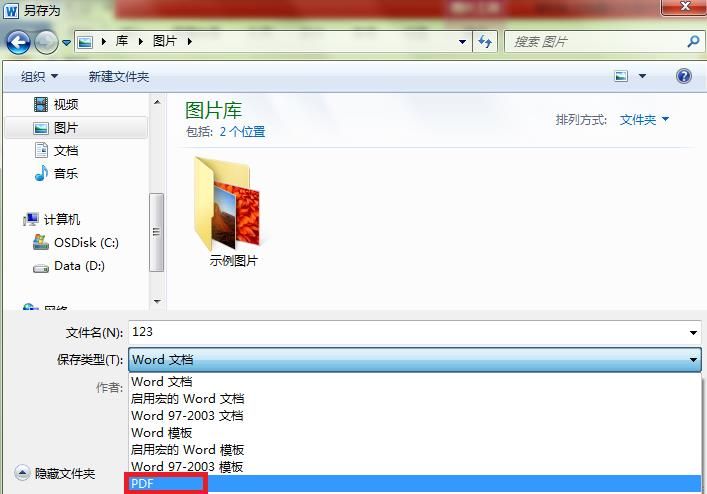
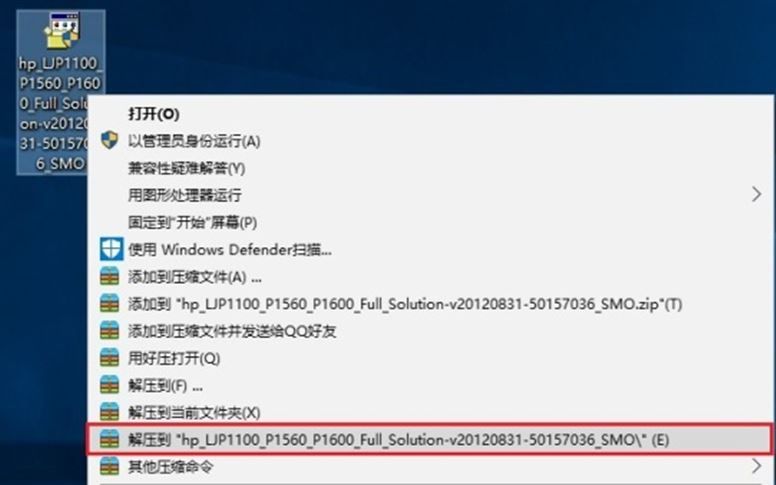

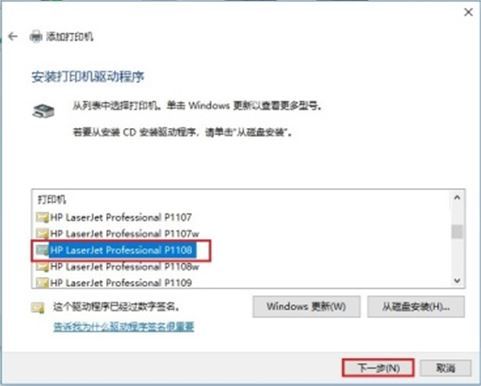
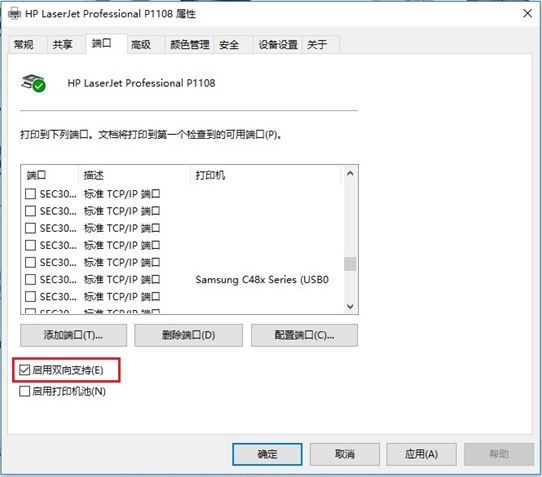
 ,可以帮到其他遇到同样问题的用户。
,可以帮到其他遇到同样问题的用户。
